Po aktualizaci systému Windows 10 z května a problémech s ní spojených si mnoho uživatelů myslelo, že to je ono. Nová aktualizace, nové problémy, několik řešení těchto problémů a věci by se vrátily do normálu.
Zdá se, že Microsoft má toho na krku víc. Přesněji řečeno, KB4503864 a KB4501371 přišly s novým a podivným problémem.
Uživatelé si stěžují, že nejnovější aktualizace mají negativní dopad na jejich chování myši do té míry, že se myš stane nepoužitelnou.
Jeden uživatel systému Windows 10 popisuje problém takto:
Po instalaci KB4503864 a KB4501371 moje myš nyní náhodně dvakrát klikne, jedno kliknutí během přetahování / zvýraznění a koktání při přidržení. Díky tomu je v podstatě nepoužitelný. Celé roky před těmito konkrétními aktualizacemi to fungovalo naprosto v pořádku a nemohu o tom nic najít online. Nějaký nápad, co dělat?
Některé problémy s myší jsme již probrali v předchozích článcích, proto je nezapomeňte zkontrolovat, protože mohou obsahovat odpověď na váš problém:
- Myš se pohybuje nevyzpytatelně
- Opravte skoky myší v systému Windows 10
- Kliknutí myší dvakrát
Mohu udělat něco pro opravu své myši?
Pokud jde o to, co můžete udělat pro rychlé vyřešení tohoto problému, je nejlepší odinstalovat aktualizace, které problém způsobily.
Chcete-li to provést, postupujte takto:
- Jít do Start> Nastavení> Aktualizace a zabezpečení.
- V pravé části klikněte v části Zkontrolovat aktualizace na Zobrazit historii aktualizací.
- První možnost nyní je Odinstalujte aktualizace. Klikněte na to.
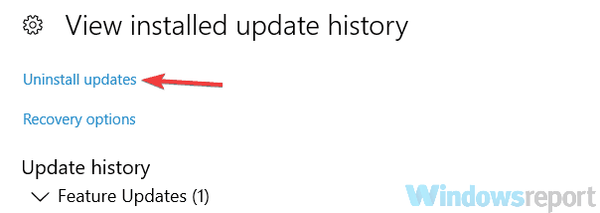
- V zobrazeném seznamu vyhledejte KB4503864 a KB4501371, klikněte na ně pravým tlačítkem a vyberte Odinstalovat.
- Počkejte na dokončení procesu a restartujte počítač.
Po restartu se Windows 10 pokusí znovu stáhnout a nainstalovat nové aktualizace. Chcete-li se ujistit, že se tak nestane, zablokujte aktualizace podle jednoduchých kroků v tomto článku.
Případně můžete odinstalovat ovladač myši ze Správce zařízení a nechat Windows 10 automaticky stáhnout a nainstalovat nový:
- Do vyhledávacího pole Windows zadejte Správce zařízení a udeřit Enter.
- Rozšířit Myši a další ukazovací zařízení.
- Klepněte pravým tlačítkem na zařízení a vyberte Odinstalujte zařízení.
- Počkejte na dokončení procesu a poté restartujte počítač.
Po restartu se Windows pokusí automaticky najít a nainstalovat ovladač pro vaši myš.
Doufejme, že se vás tento problém nedotkl. Ale pokud ano, jedno z těchto jednoduchých řešení by to mělo snadno vyřešit.
Co si myslíte o nových aktualizacích Windows 10? Opraví je Microsoft nebo budeme muset hledat alternativní řešení?
Odpovědi spolu s dalšími otázkami nechte v sekci komentáře níže.
- problémy
- myš
- Windows 10
- aktualizace systému Windows
 Friendoffriends
Friendoffriends



